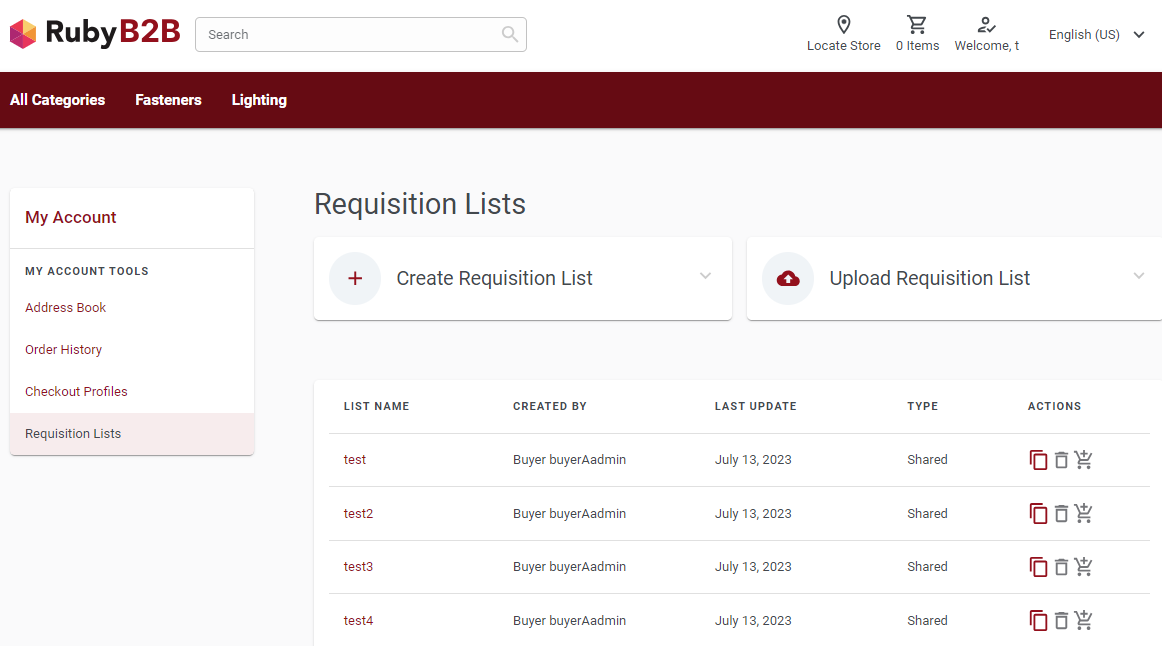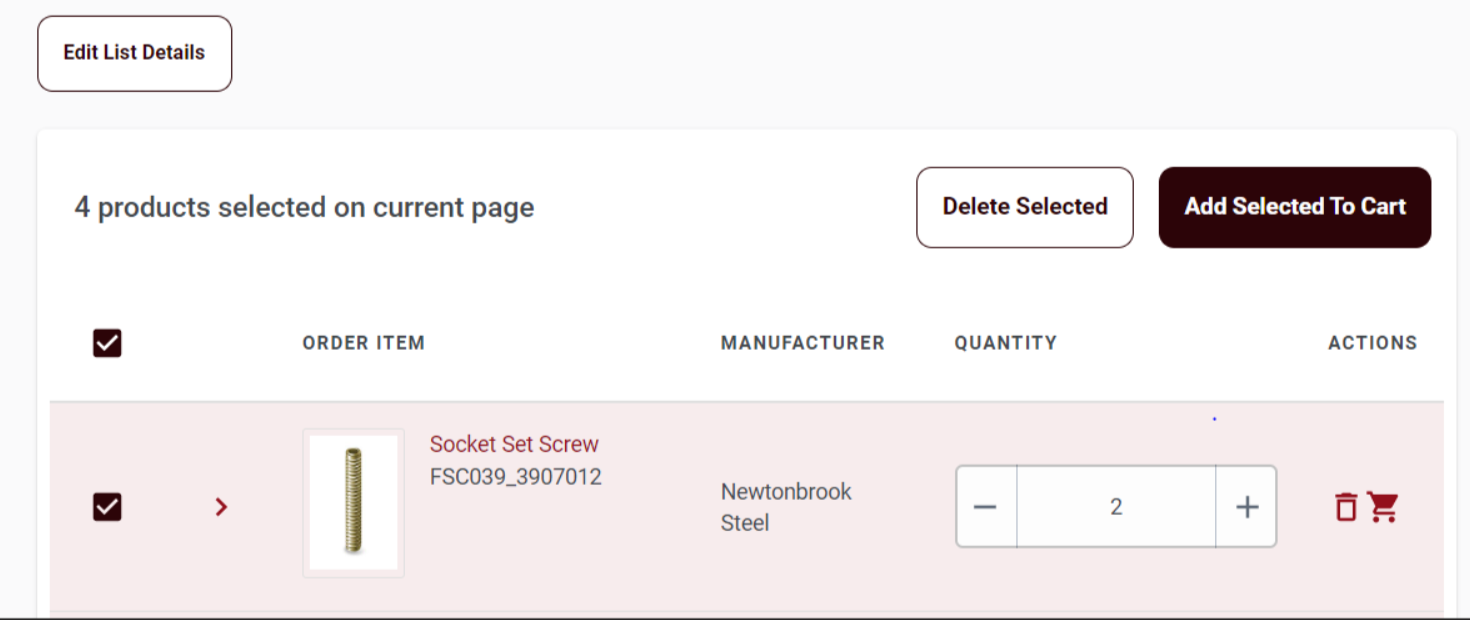Los usuarios pueden utilizar listas de solicitudes para reordenar periódicamente los mismos artículos. El usuario puede añadir los artículos solicitados con frecuencia a una lista de solicitudes privada o compartida. Para utilizar esta características en la tienda Ruby B2B, el usuario debe ir a y pulsar Listas de solicitudes en la sección Gestión de pedidos.
En la siguiente imagen se muestra una página Listas de solicitudes.
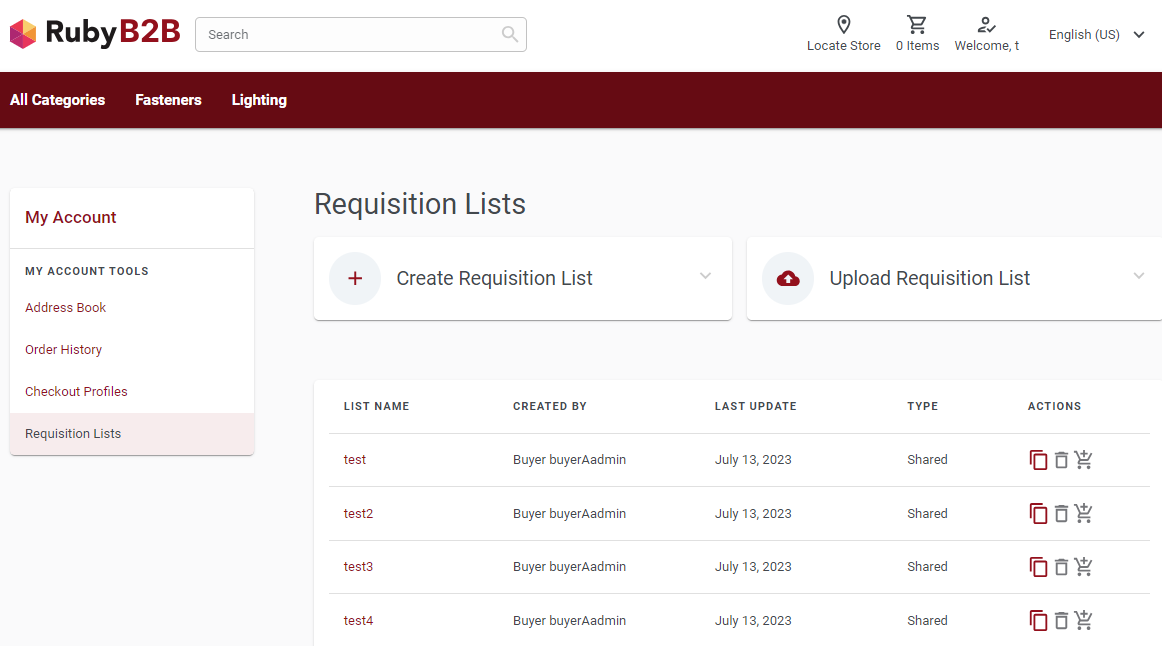
En la página
Listas de solicitudes se muestra información como el nombre de lista, el nombre de usuario del creador, la fecha de la última actualización, el tipo de la lista de solicitudes y tres botones de acción. Estos botones de acción permiten a los usuarios realizar las siguientes acciones:
- Hacer copia de la lista respectiva

- Eliminar la lista de solicitudes

- Añadir el contenido de la lista de solicitudes directamente al carro de compra

Note: Los botones Eliminar y Añadir son de color rojo oscuro cuando están habilitados y grises cuando están inhabilitados.
Cuando los usuarios pulsan el nombre de una lista de solicitudes, el sistema los lleva a la página de detalles de la lista de solicitudes. En esta página se muestra información como artículos de pedido, nombres de fabricantes, cantidades de productos y botones de acción. Los usuarios pueden realizar acciones como, por ejemplo, suprimir un artículo de la lista o añadir un artículo al carrito. Para realizar estas acciones en varios elementos de la lista, los usuarios pueden seleccionar el recuadro de selección junto al elemento y pulsar los botones
Añadir artículos seleccionados al carro o
Suprimir artículos seleccionados (el botón Suprimir artículos seleccionados está inhabilitado para las listas creadas por otros).
Note: Los botones Añadir artículos seleccionados al carro y Suprimir artículos seleccionados solo aparecerán si el usuario pulsa al menos un recuadro de selección en los artículos enumerados en Listas de solicitudes.
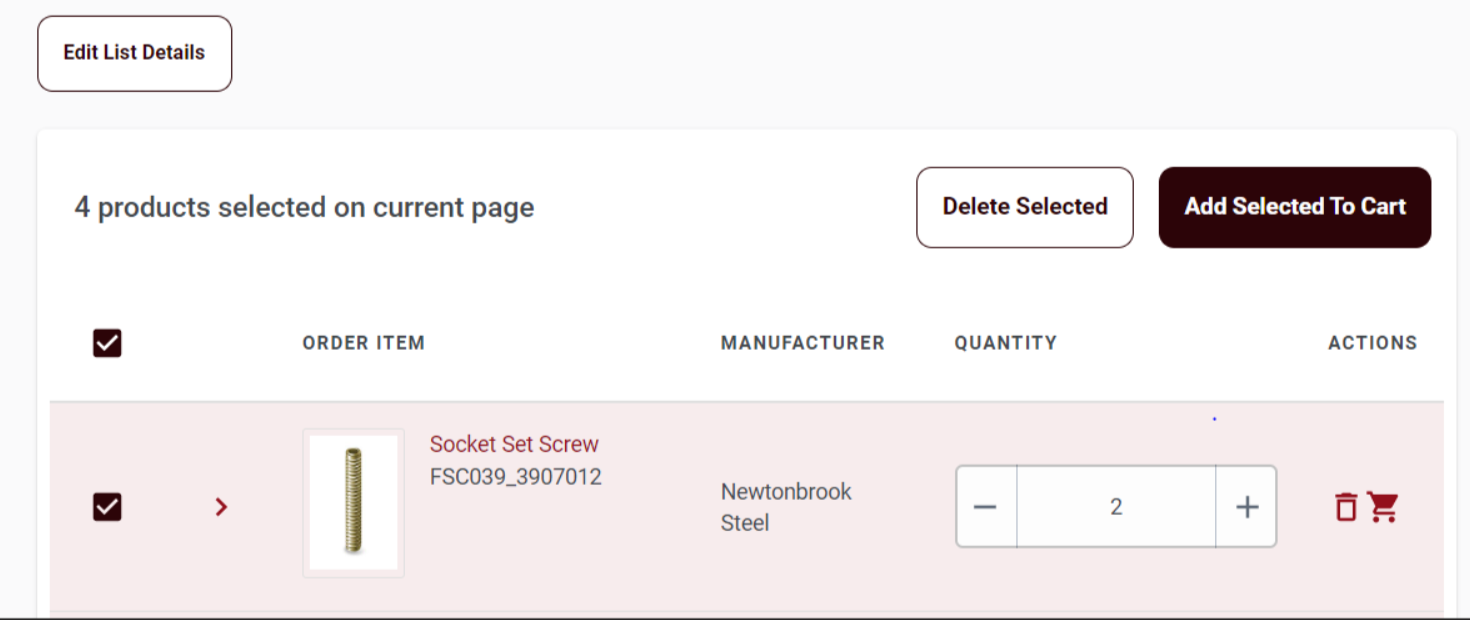
La clasificación está disponible para las siguientes columnas:
- ORDER ITEM: ordenado por número de pieza
Note: La clasificación no está disponible para la columna MANUFACTURER.
Creación de una lista de solicitudes
Los usuarios pueden crear listas de solicitudes pulsando el botón Crear lista de solicitudes en la página Listas de solicitudes. Para obtener más información, consulte con_ruby_create_requi_list.html.
Carga de una lista de solicitudes
En la página Cargar lista de solicitudes los usuarios pueden cargar listas de solicitudes desde su carpeta local. Para obtener más información, consulte con_ruby_upload_requi_list.html.